© Ksenia Shestakova/Shutterstock.com
Los mensajes de texto existen desde hace más de 30 años y millones de personas los usan todos los días. Su teléfono puede contener muchos mensajes de texto, pero ¿qué sucede si desea conservar uno para siempre? Una forma de hacerlo es con la impresión, y puede imprimir mensajes de texto en Android de varias maneras.
Vamos a cubrir tres de las opciones más populares para enviar sus textos a la impresora, y te sorprenderá lo fácil que es lograrlo.
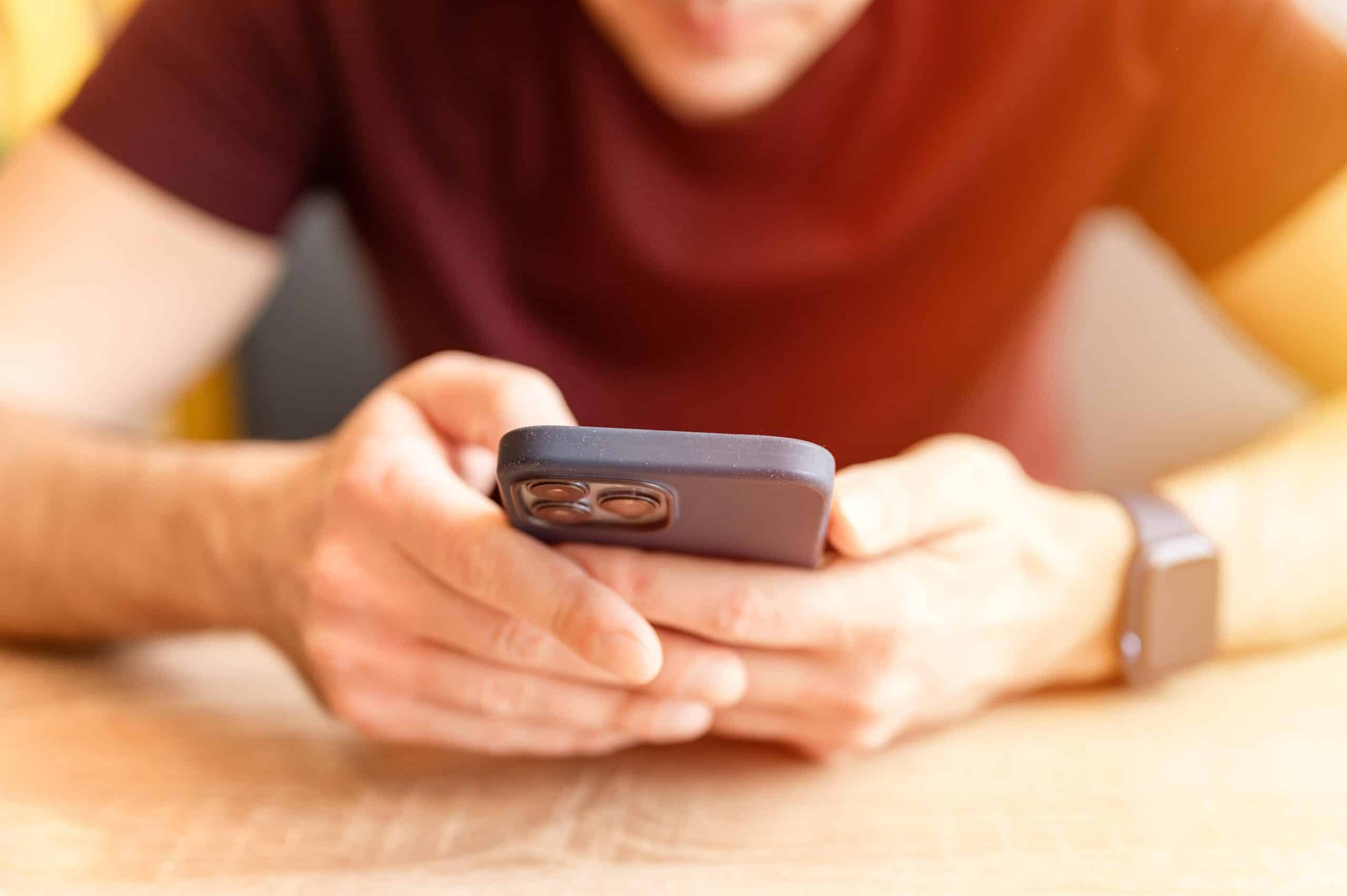
Cómo imprimir mensajes de texto en Android a través del correo electrónico
Esta es la forma más fácil de capturar un texto e imprimirlo para su custodia. Es algo que puedes hacer desde cualquier teléfono inteligente o tableta con una aplicación de mensajería. Con este método, solo necesitarás unos minutos de tu tiempo, una impresora y una dirección de correo electrónico.
1. Ubique el mensaje de texto
Antes de poder imprimir un mensaje de texto en Android, deberá abrir el texto en su dispositivo. Vaya a su aplicación de mensajería SMS y localice el mensaje de texto que desea imprimir. Asegúrese de tenerlo en la pantalla principal de su teléfono para este próximo paso.
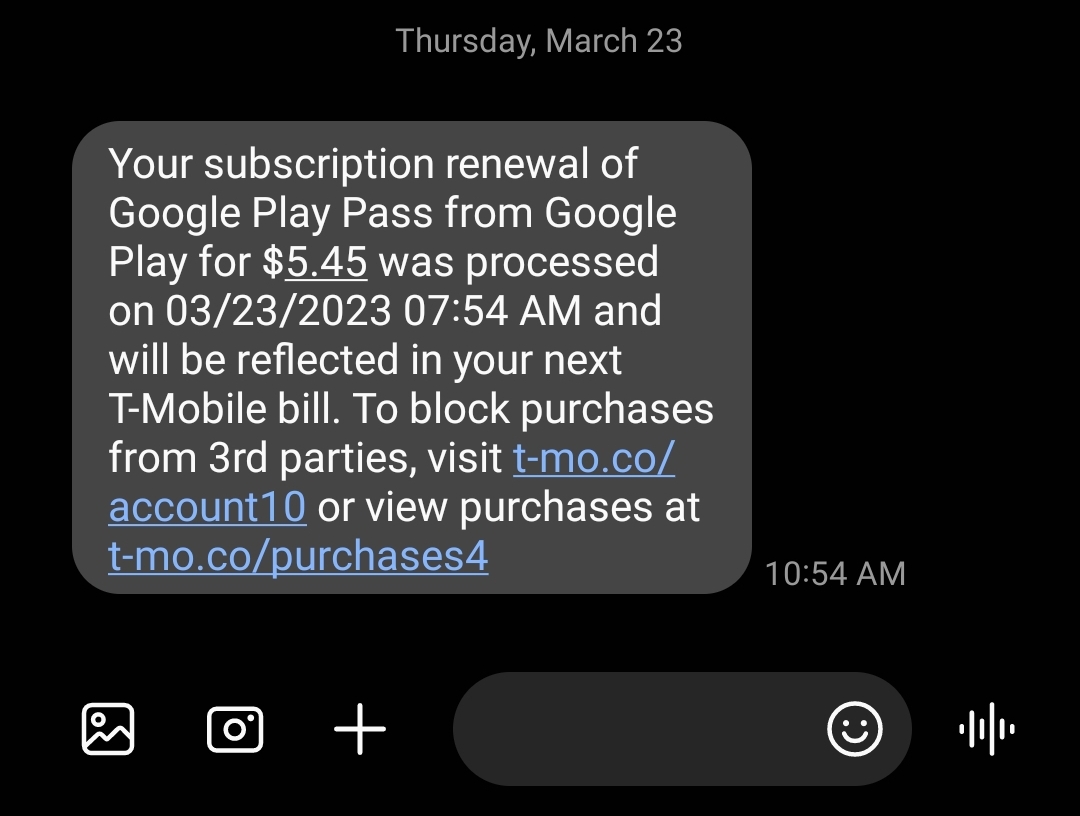 Encuentre el mensaje de texto que desea imprimir en su dispositivo.
Encuentre el mensaje de texto que desea imprimir en su dispositivo.
©”TNGD”.com
2. Tome una captura de pantalla
Cuando tenga el mensaje de texto al frente y al centro, es hora de tomar una captura de pantalla. Este proceso puede variar ligeramente según su dispositivo, pero generalmente involucra los botones de encendido y volumen. Si bien usamos la tecla para bajar el volumen y la tecla de encendido, puede usar esta guía para ver cómo tomar una captura de pantalla en Android.
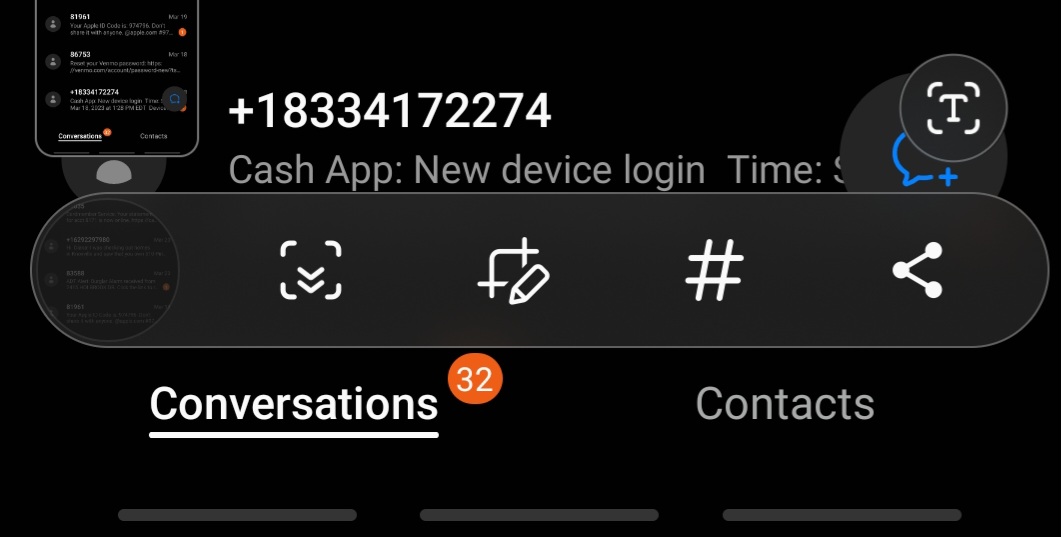 Toma la captura de pantalla del texto SMS.
Toma la captura de pantalla del texto SMS.
©”TNGD”.com
3. Comparte la captura de pantalla
Una vez que tengas la captura de pantalla, puedes usar la función de compartir para enviarla a varios dispositivos. Las capturas de pantalla se guardan en la carpeta de la galería en los teléfonos inteligentes Android cuando se toman con la aplicación de stock. Ubique su captura de pantalla, selecciónela y desplácese por las opciones para compartir hasta que vea su proveedor de correo electrónico.
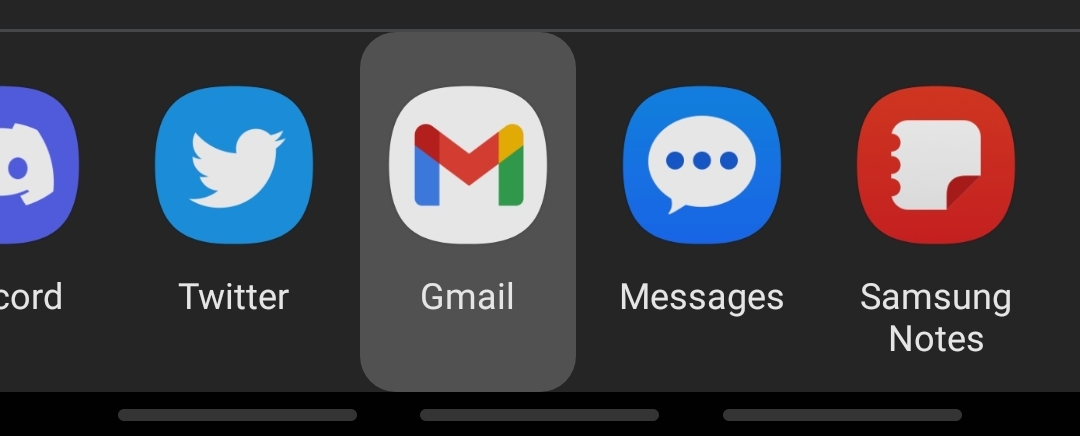 Encuentre y comparta la captura de pantalla por correo electrónico u otras formas.
Encuentre y comparta la captura de pantalla por correo electrónico u otras formas.
©”TNGD”.com
4. Correo electrónico e impresión
En su aplicación de correo electrónico, ingrese una dirección de correo electrónico donde pueda recuperar la imagen que se está enviando a sí mismo. Haga clic en enviar y luego imprima el texto en una impresora en su hogar.
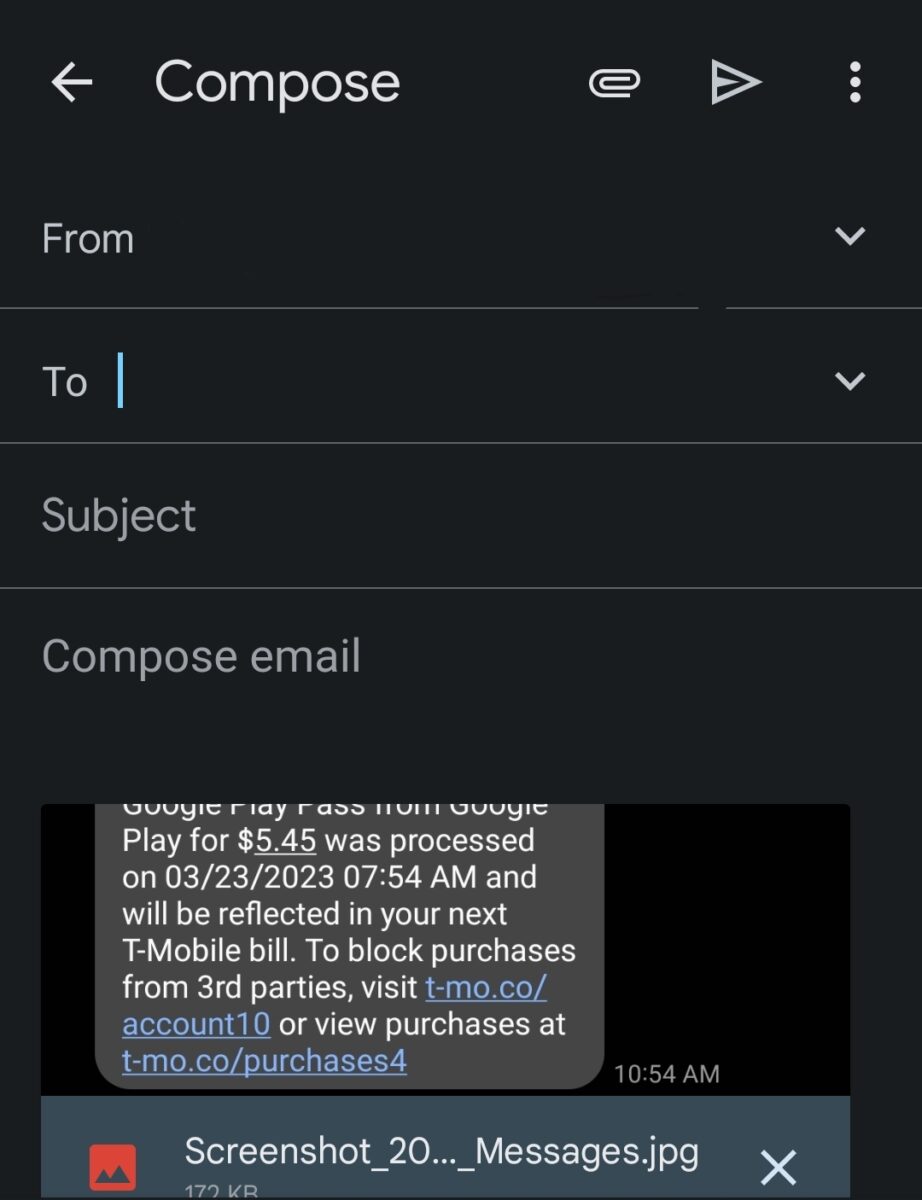 Redacte e imprima un correo electrónico con su texto.
Redacte e imprima un correo electrónico con su texto.
Esto debería funcionar con cualquier teléfono inteligente. Algunos dispositivos tienen una función para compartir incorporada. Los teléfonos Samsung Galaxy tienen”Quick Share”, que le permite enviar contenido a otros dispositivos directamente. Si bien no es útil para imprimir un texto, puede usar la función de copiar enlace. Esto le permite ver textos desde un enlace de página web, que puede imprimir desde una PC.
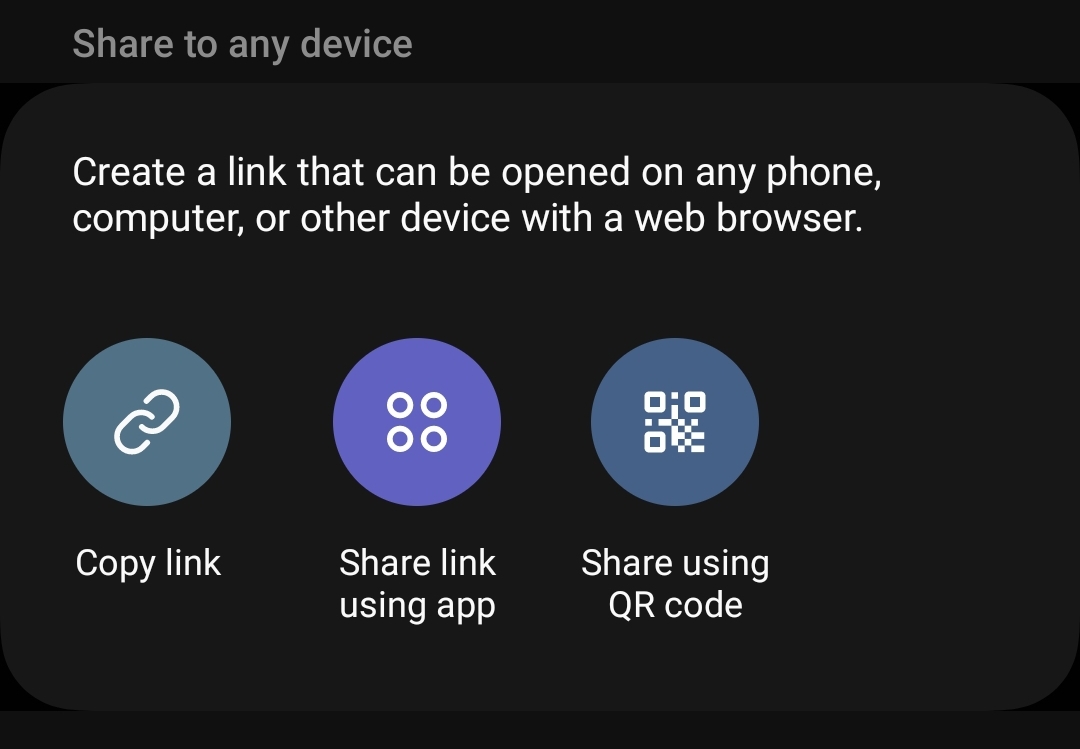 Cree un enlace para compartir en su dispositivo.
Cree un enlace para compartir en su dispositivo.
©”TNGD”.com
Cómo imprimir mensajes de texto en Android con impresoras inalámbricas
Este método usa la aplicación de mensajería estándar en Android. Las aplicaciones que vienen preinstaladas en su teléfono y la mayoría de las aplicaciones de mensajería de texto no tienen una función de impresión de pantalla, por lo que deberá usar esta solución alternativa. Esto le permite imprimir un texto o una pantalla llena de textos directamente en una impresora inalámbrica.
1. Active Bluetooth
Habilite Bluetooth en su teléfono inteligente y asegúrese de que su impresora inalámbrica esté encendida y conectada a su red doméstica.
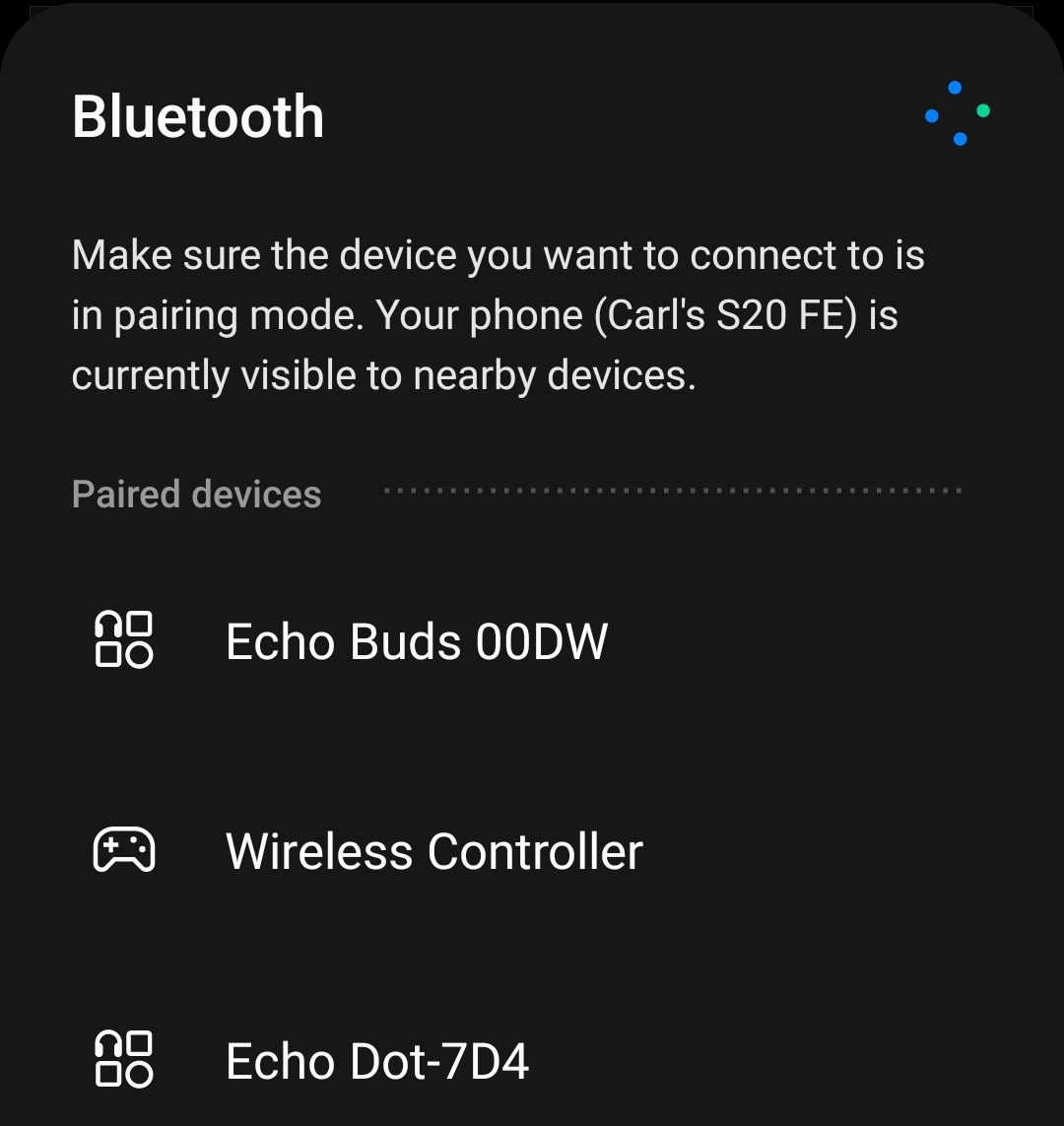 Vaya al panel de control y encienda Bluetooth.
Vaya al panel de control y encienda Bluetooth.
©”TNGD”.com
2. Captura de pantalla de tu texto
Abre la aplicación de SMS en tu teléfono o tableta, encuentra el mensaje que deseas imprimir y haz una captura de pantalla del texto.
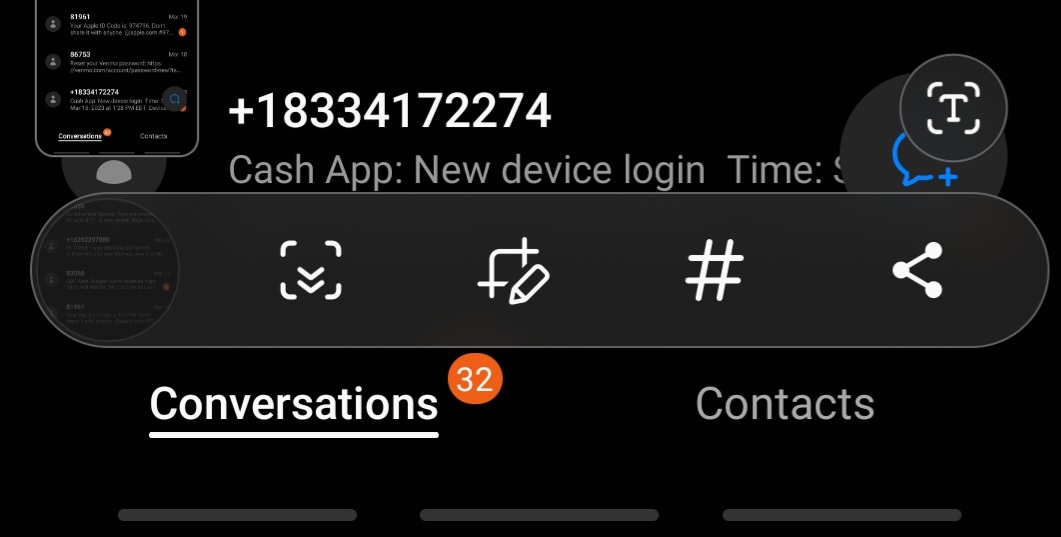
3. Ubique y edite la captura de pantalla
Vaya a la aplicación de la galería en su dispositivo y busque la captura de pantalla que tomó. Edite la captura de pantalla y luego elija Compartir.
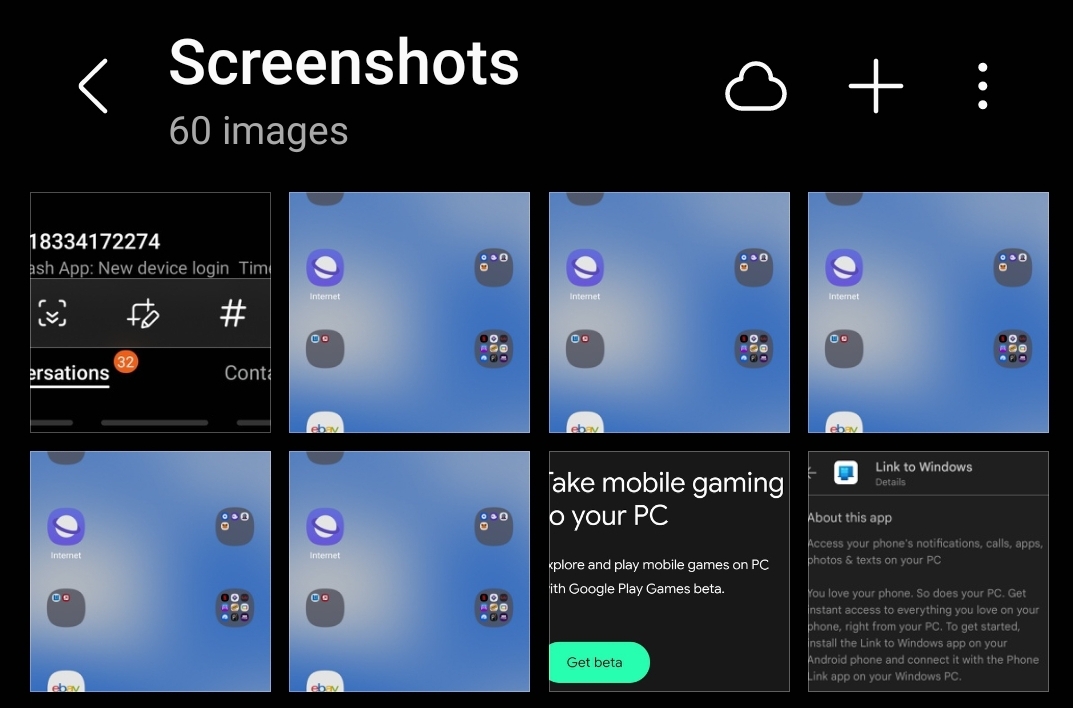 Encuentre y modifique la captura de pantalla con su texto SMS.
Encuentre y modifique la captura de pantalla con su texto SMS.
©”TNGD”.com
4. Enviar a la impresora
Cuando toca el icono de compartir, verá una lista de formas en las que puede compartir la captura de pantalla. Si no ve”impresora”en la lista, desplácese y seleccione Más para que aparezcan nuevas opciones. Busque una opción que diga Impresora y selecciónela.
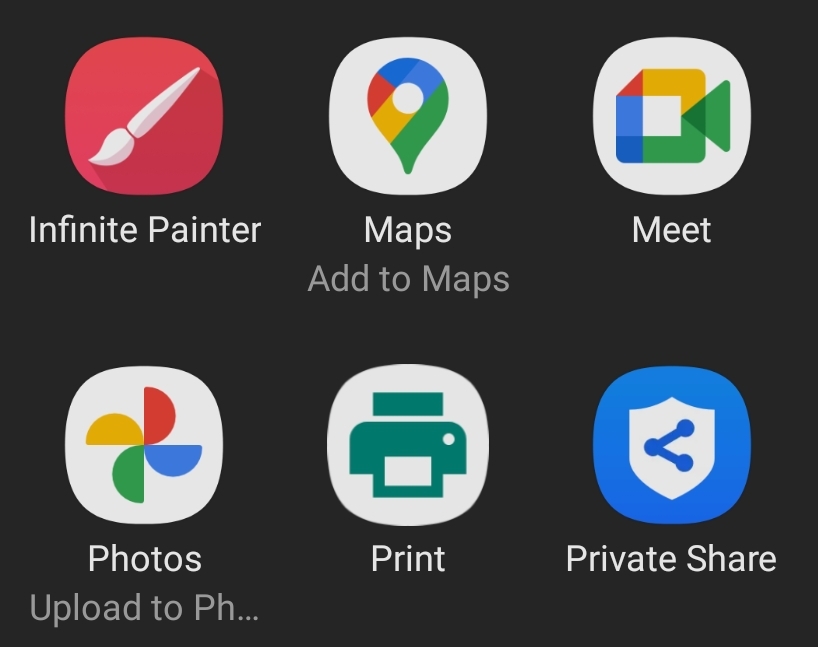 Seleccione la opción para imprimir su mensaje.
Seleccione la opción para imprimir su mensaje.
©”TNGD”.com
5. Imprima el texto
Dependiendo de su teléfono inteligente, puede tener la opción de realizar cambios adicionales en el texto capturado aquí o convertir la foto a otros formatos, como un PDF.
Seleccione cualquier opción relacionados con su impresora y cómo le gustaría que se imprimiera el texto. Cuando esté listo, asegúrese de que su teléfono esté dentro del alcance de Bluetooth y elija imprimir y espere a que su mensaje de texto salga de la impresora.
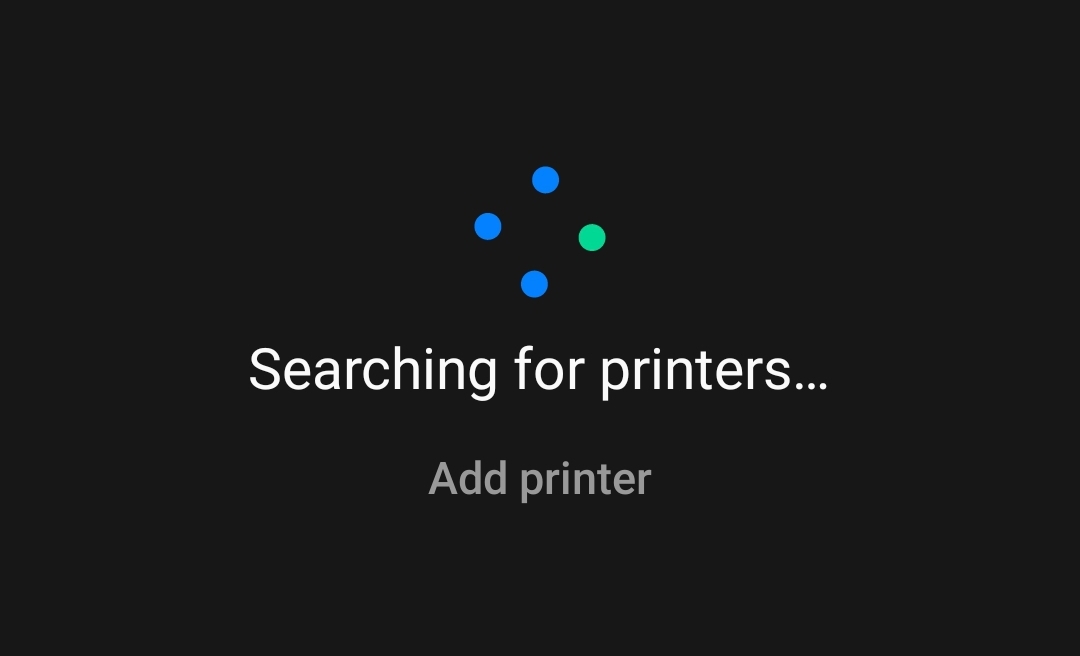 Conéctese a una impresora y luego imprima el texto.
Conéctese a una impresora y luego imprima el texto.
©”TNGD”.com
Cómo imprimir mensajes de texto en Android con aplicaciones de copia de seguridad de SMS
Si bien Google y Android brindan formas de realizar copias de seguridad de los mensajes de texto, no simplifican la impresión o el uso compartido sin conexión. La impresión de capturas de pantalla funciona, pero algunas aplicaciones tienen características y funciones similares.
Una opción popular es ideal para personas con PC basadas en Windows. Microsoft Phone Link o Link to Windows permite a los usuarios sincronizar sus teléfonos inteligentes con sus PC en segundos. Este programa abre las puertas a varias características únicas, incluida la capacidad de enviar y recibir mensajes de texto desde una PC de escritorio o portátil. Desde allí, puede imprimir, editar y administrar mensajes de texto.
Si quiere ir un paso más allá y está dispuesto a cambiar las aplicaciones de SMS, considere Mensajes de Google. Esta aplicación de mensajes de texto le permite enviar y administrar mensajes a través de dispositivos sincronizados. Es una aplicación fantástica para personas que envían muchos mensajes de texto y tiene funciones ingeniosas que incluyen encriptación de extremo a extremo y bloqueo de spam.
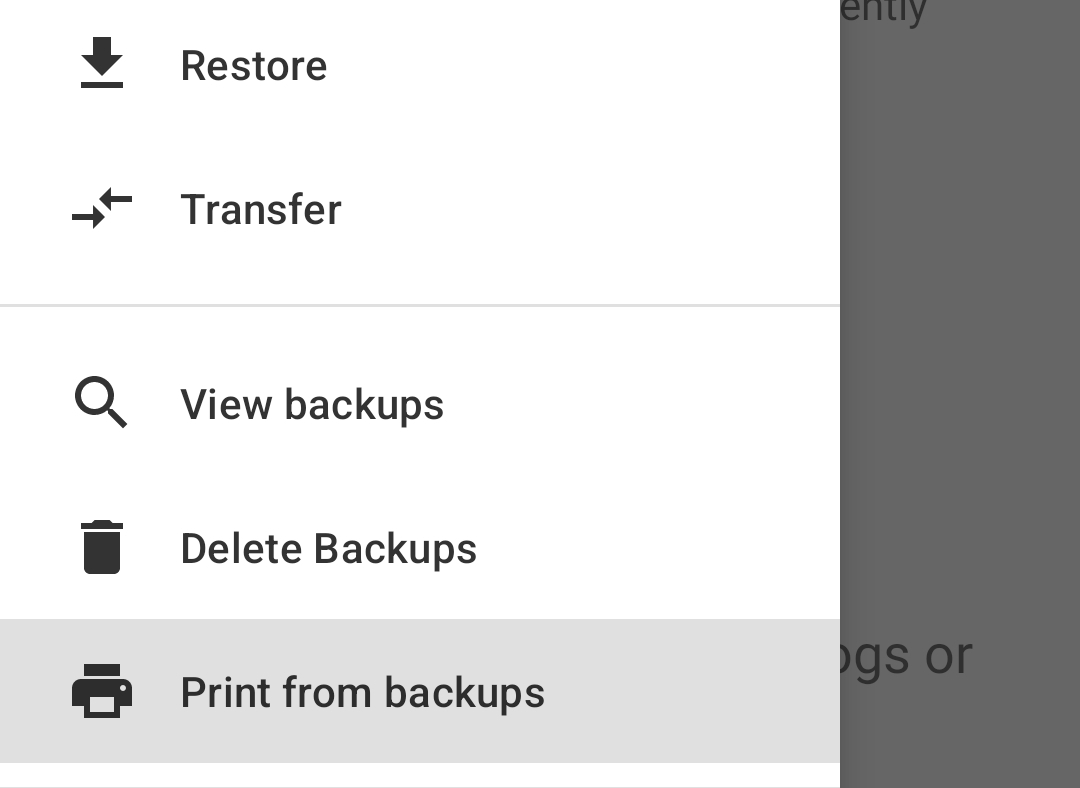 Seleccione la opción para imprimir desde copias de seguridad.
Seleccione la opción para imprimir desde copias de seguridad.
©”TNGD”.com
Otra opción es SMS Backup & Restore de SyncTech. Esta aplicación altamente calificada le permite hacer una copia de seguridad de sus mensajes SMS. Es increíblemente fácil de usar. Con unos pocos toques, puede restaurar los mensajes. Sin embargo, el verdadero atractivo está oculto detrás del menú, con una función Imprimir desde copias de seguridad. Si bien otras aplicaciones pueden realizar la misma función, pocas pueden hacerlo tan bien como esta.
Resumen
La gente guarda e imprime mensajes de texto por varias razones, no solo por su seguridad.. Desde la presentación de pruebas ante los tribunales hasta la preservación de los recuerdos de un ser querido, imprimir mensajes de texto es más común de lo que la mayoría de la gente piensa. El único inconveniente de los métodos de nuestra guía es la tinta, por lo que querrá desactivar el modo oscuro y optimizar los textos.
Cómo imprimir mensajes de texto desde Android en 4 sencillos pasos
¿Puedes recuperar mensajes de texto eliminados e imprimirlos?
Depende de cómo se eliminaron y cuánto tiempo han estado en la papelera. Verifique la configuración de SMS de su dispositivo y la papelera de reciclaje para ese programa.
¿Cuál es la mejor manera de descargar todos los mensajes de texto?
A través de una aplicación de SMS con un función de copia de seguridad/exportación o programas como SMS Backup & Restore.
¿Debería convertir una conversación de mensaje de texto a PDF?
Si bien esa es una opción con algunos SMS aplicaciones, creemos que es una preferencia personal dependiendo de las necesidades del usuario.
¿Existen programas que editen capturas de pantalla para ahorrar tinta?
Algunos programas tienen características que ayudan a optimizar las impresiones, pero en la mayoría de los casos, deberá realizar ajustes manualmente para reducir el uso de tinta.
¿Puede imprimir un mensaje de texto completo desde un teléfono inteligente?
Sí, pero actualmente la forma más fácil de hacerlo es a través de una serie de capturas de pantalla.